Slik sletter du ikke sammenhengende rader i et Google Sheets regneark
Du er kanskje allerede kjent med hvordan du sletter en rad i Google Sheets, siden det er en nyttig måte å løse et problem som er veldig vanlig når du redigerer regneark. Selv om det ikke er spesielt tidkrevende eller ineffektivt å slette en enkelt rad på denne måten, kan det bli det hvis du trenger å slette mange rader fra regnearket.
Heldigvis gjør Google Sheets det mulig for deg å velge flere rader om gangen, slik at du kan slette dem med én handling. Du kan velge rader som er atskilt fra hverandre, samt grupper av påfølgende rader. Guiden vår nedenfor viser deg trinnene du må ta for å slette flere rader fra et regneark i Google Sheets.
Slette mer enn én rad om gangen i Google Sheets
Trinnene i denne artikkelen ble utført i nettleserversjonen av Google Sheets. Nettleseren som brukes er Google Chrome.
Trinn 1: Gå til Google Drive på https://drive.google.com/drive/my-drive og åpne regnearkfilen som inneholder radene du vil slette.
Trinn 2: Hold nede Ctrl- tasten på tastaturet og klikk på hvert grått radnummer til venstre for regnearket for hver rad som du vil slette.

Trinn 3: Plasser musepekeren over en av de valgte radene slik at den bytter til et håndikon, høyreklikk deretter på en av de valgte radene og klikk alternativet Slett valgte rader .
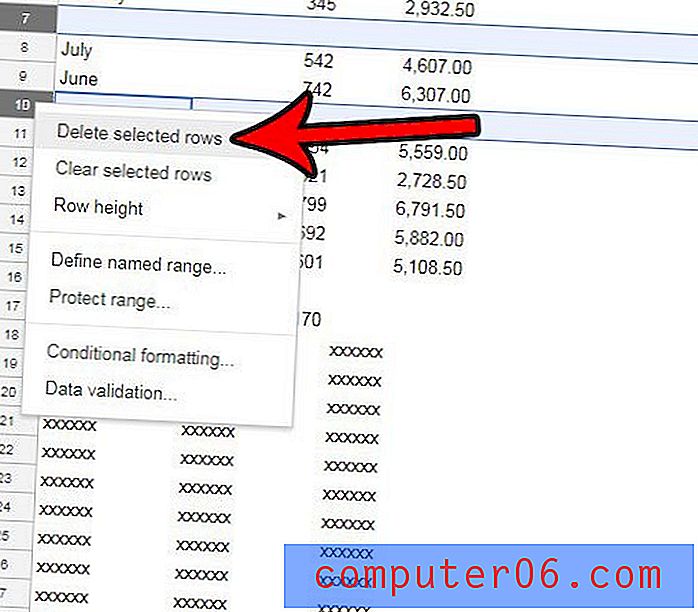
Merk at du kan slette en gruppe på rad ved å klikke på øverste radnummer, holde nede Skift- tasten på tastaturet og deretter klikke på det nederste radnummeret. Dette vil velge hele rekken av rader, som du deretter kan slette på samme måte.
Du kan bruke en veldig lignende teknikk hvis du også trenger å slette kolonner fra regnearket.



